如何在Word 2016中向页面添加边框?Word 2016提供了一种使用页面边框装饰标题页,证书,菜单和类似文档的方法。除线条外,您还可以用星星,小蛋糕和其他艺术品装饰页面的侧面。如果要在文档中间的页面周围放置边框,则必须在页面所在的位置创建分节符。
在创建边框之前,请将光标放在要显示边框的页面上。如果只想在第一页上放置边框,请将光标放在文档的第一页上。如果您将文档分为多个部分,并且希望在部分中的某些页面周围放置边框,则将光标放置在该部分中-如果您希望边框围绕该部分,请放在第一页中,或者在后续页面中。
将光标放在正确的位置,请按照以下步骤装饰您的页面或带有边框的页面:
转到设计选项卡,然后单击页面边框按钮。您将看到“边框和底纹”对话框,如图所示。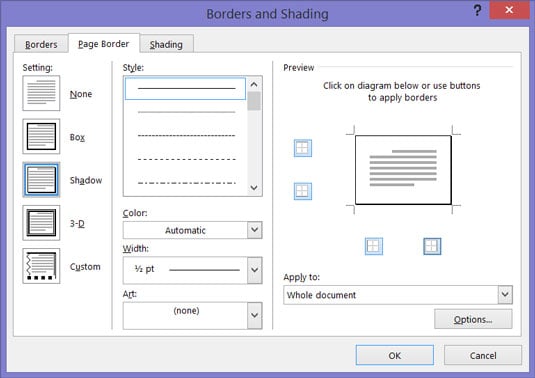 在页面上放置边框。在设置下,选择所需的边框。使用“无”设置删除边框。在“应用于”下拉菜单上,告诉Word文档中哪些页面带有边框。选择选项以构造所需的边框,然后单击“确定”。
在页面上放置边框。在设置下,选择所需的边框。使用“无”设置删除边框。在“应用于”下拉菜单上,告诉Word文档中哪些页面带有边框。选择选项以构造所需的边框,然后单击“确定”。“页面边框”选项卡提供了许多用于设置边框的工具:
边框线:在“样式”下,向下滚动列表,然后为边框选择一条线。您会在菜单底部找到有趣的选择。确保在“预览”窗口中查看,以查看在此对话框中所做的选择。边框颜色:如果需要彩色边框,请打开“颜色”下拉列表并为边框线选择颜色。边框宽度:如果您选择边框的图稿,请使用“宽度”下拉列表告诉Word线条或图稿的宽度。边框图稿:打开“图稿”下拉列表,然后选择符号,插图,星星,小蛋糕或其他图稿(如果您要使用边框)。在这个长长的列表中,您会发现一些有趣的选择,包括蛋卷冰淇淋,蝙蝠和雨伞。页面不同侧的边框:使用“预览”窗口中的四个按钮告诉Word在页面的哪侧绘制边框。单击这些按钮以根据需要删除或添加边框。距页面边缘的距离:如果要具体确定边框到页面边缘的距离,请单击“选项”按钮并填写“边框和底纹选项”对话框。图片声明:本站部分配图来自人工智能系统AI生成,觅知网授权图片,PxHere摄影无版权图库。本站只作为美观性配图使用,无任何非法侵犯第三方意图,一切解释权归图片著作权方,本站不承担任何责任。如有恶意碰瓷者,必当奉陪到底严惩不贷!
内容声明:本文中引用的各种信息及资料(包括但不限于文字、数据、图表及超链接等)均来源于该信息及资料的相关主体(包括但不限于公司、媒体、协会等机构)的官方网站或公开发表的信息。部分内容参考包括:(百度百科,百度知道,头条百科,中国民法典,刑法,牛津词典,新华词典,汉语词典,国家院校,科普平台)等数据,内容仅供参考使用,不准确地方联系删除处理!本站为非盈利性质站点,发布内容不收取任何费用也不接任何广告!
免责声明:我们致力于保护作者版权,注重分享,被刊用文章因无法核实真实出处,未能及时与作者取得联系,或有版权异议的,请联系管理员,我们会立即处理,本文部分文字与图片资源来自于网络,部分文章是来自自研大数据AI进行生成,内容摘自(百度百科,百度知道,头条百科,中国民法典,刑法,牛津词典,新华词典,汉语词典,国家院校,科普平台)等数据,内容仅供学习参考,不准确地方联系删除处理!的,若有来源标注错误或侵犯了您的合法权益,请立即通知我们,情况属实,我们会第一时间予以删除,并同时向您表示歉意,谢谢!

